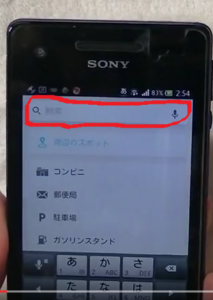googleマップナビは現在、
多くのスマホユーザーが使用していますが、
使いこなせてる人たちはどのぐらいいるのでしょうか?
いまやカーナビいらずと言われるほどに成った
googleマップナビの使い方を解説します。
ちなみに機種は「アクオス」です。
★目的地の設定
カーナビのように目的地を設定しますが、
その前に、GPS機能をonにします。
この設定により、現在地をスマホに正確に認識させます。
なので、
例えば、A地点からB地点までのおおよその時間が知りたい
とかの場合はGPS機能の設定は必要有りません。
これはどんな時かと言うと、
日光へ旅行に行ったとして東照宮から華厳の滝までの距離と時間が知りたい
とかの場合です。
目的地の設定のしかたは二種類有ります。
1・検索窓に直接目的地の名前や住所を打ち込む
2・googleマップの地図上で指示する。
どちらかと言うと、「1」の方が早い気がします。
「1」の場合は音声入力も可能なので、
使い勝手が良いです。
ちなみに「2」のやり方は以下の通りです。
・地図上で選択するをタップ
・オレンジのピンを地図上の目的地に合わせる。
・右下のOkをタップ
考えようによっては、こちらの方が簡単かもですが
用途により、使い分けるとよいでしょう。
いずれの場合でも、可能なコースを表示してくれますが
基本的には、一番上からおすすめと成ります。
ですが、
都内など渋滞が考えられる場合には、
十分に考慮する必要が有ります。
通常、カーナビでもそこまで正確には出せませんからね。
ところが、
この、googleマップナビは到着時間も考慮し
上から表示しているそうなんです!
勿論、完璧とは言えないかもしれませんが、
ほとんど、ナビ通りで良いと言う事に成ります。
その辺は凄いと思います。
では、その渋滞情報の見方と
基本的な地図の使い方を説明します。
まず右下の白い印をタップすると
現在地を中心に持ってきてくれます。
そして、一番下の左から3番目をタップすると
航空写真や、交通状況などを調べる事が出来ます。
赤や黄色のラインは渋滞している場所です。
この渋滞情報はリアルなので、
この先の状況も簡単に知る事が出来るので
とても便利と言えます。
大雪の時や、地震などの災害時にも活躍しそうです^^
文と図解だけではわかりにくいので、
おすすめ動画をアップします。
参考にして下さい。
★カーナビとの違い
googleマップナビと普通のカーナビとの違いは
一長一短で、どちらが良いとは言い切れません。
以下に、メリットとデメリットを述べます。
googleマップナビのメリット
・電車や徒歩でも検索できる。
・価格が安い(スマホ代のみ)
・リアルタイムでの情報(周辺施設検索も含め)がかなり正確
googleマップナビのデメリット
・交差点付近が解りにくい
・画面が小さいので見ずらい
・時々、画面が消えてしまう
・電池切れがしやすい
スマホのナビの普及により、カーナビ不要を説く方もいますが、
このように、短所も存在します。
★まとめ
かなり便利なoogleマップナビですが、
やはりまだまだ一般のカーナビに及ばない点も有ります。
その為、基本的にはカーナビとの兼用がお勧めです。
現在、古いナビをお使いで買い替えを検討している方は
とりあえず、スマホを購入しoogleマップナビとの兼用がお勧めです。